Azure Files 導入までの一連の流れ
はじめに
いくつか Azure Files に関する記事を書いたので、Azure Files 導入の作業の流れとして、まとめてみました。
もちろん、これで導入に必要な作業の全てではないですが、導入までのイメージをつかむ助けになれば。
| 順番 | 作業の概要 | 参考記事 |
|---|---|---|
| 1 | オンプレAD を Azure AD と連携させ、ハイブリッド ID を用意します。 | 非ルーティング(".local")ドメイン の ハイブリッドID を Azure AD Connect Cloud Sync で構成する |
| 2 | オンプレ環境 と Azure 環境のプライベート接続をセットアップします。 | ExpressRoute 導入の流れを確認してみる |
| 3 | Azure 上に Azure Files を作成し、オンプレAD と連携させます。 | オンプレミス AD DS と Azure Files を連携させる |
| 4 | オンプレ から Azure Files へのアクセスを構成します。 | Azure Files へのアクセス経路の検討 と Private Endpoint の構成 |
| 5 | Azure Files の 保護(バックアップやDR)を構成します。 | 大きなファイル共有 の geo 冗長性 の プレビュー |
| AzCopy で 2つの Azure Files 間のデータ同期にかかる時間を計測してみた | ||
| 6 | Azure File Sync をオンプレミスに構成します。 | 複数ファイルサーバー と 複数 Azure Files 間での Azure Files Sync の構成 |
それぞれの作業の概要
1. オンプレAD を Azure AD と連携させ、ハイブリッド ID を用意します。
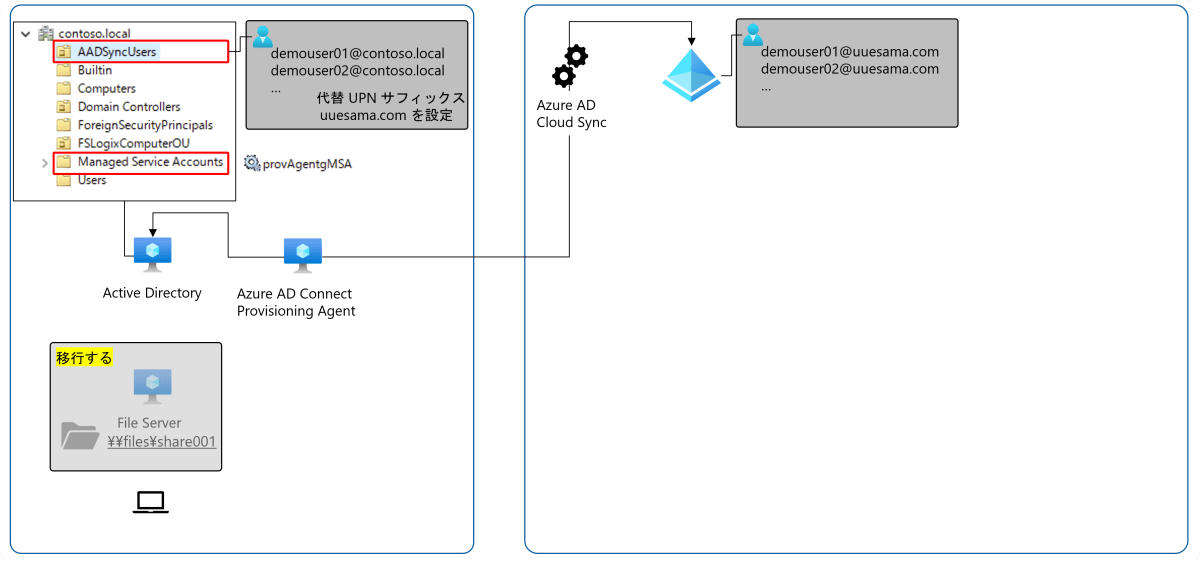
オンプレミスの Active Directory のアカウントを Azure AD に同期して、ハイブリッド ID を構成します。
これにより、 No.3 で実施する、 オンプレAD と Azure Files との連携が、可能になります。
2. オンプレ環境 と Azure 環境のプライベート接続をセットアップします。
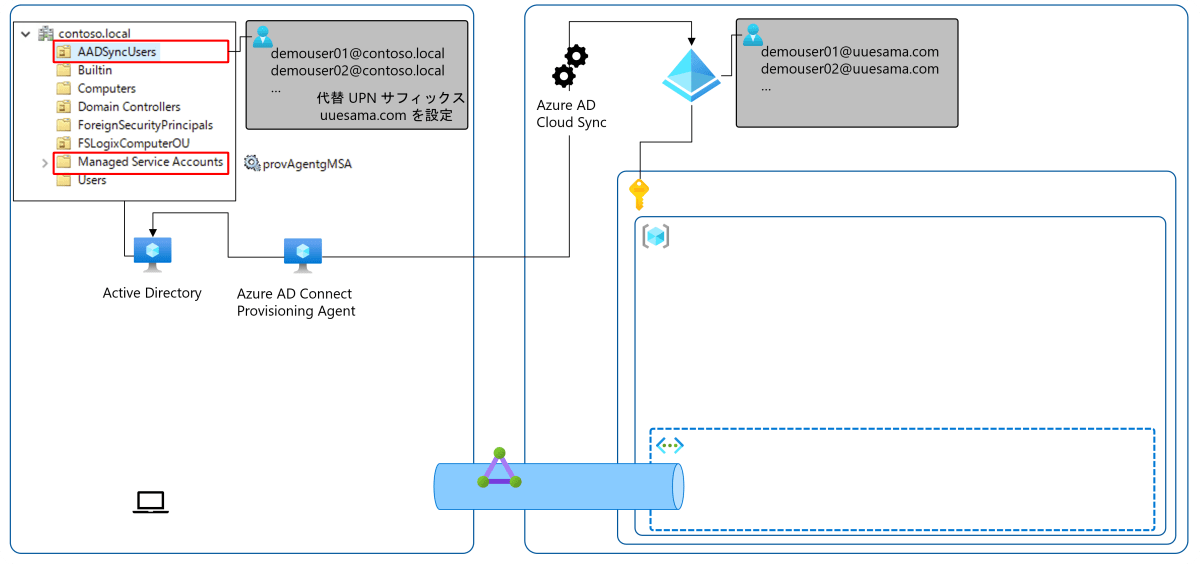
Express Route の構成などを行います。
これにより、No.4 で実施する、プライベートエンドポイントを用いた プライベートIP での構成が可能になります。
3. Azure 上に Azure Files を作成し、オンプレAD と連携させます。
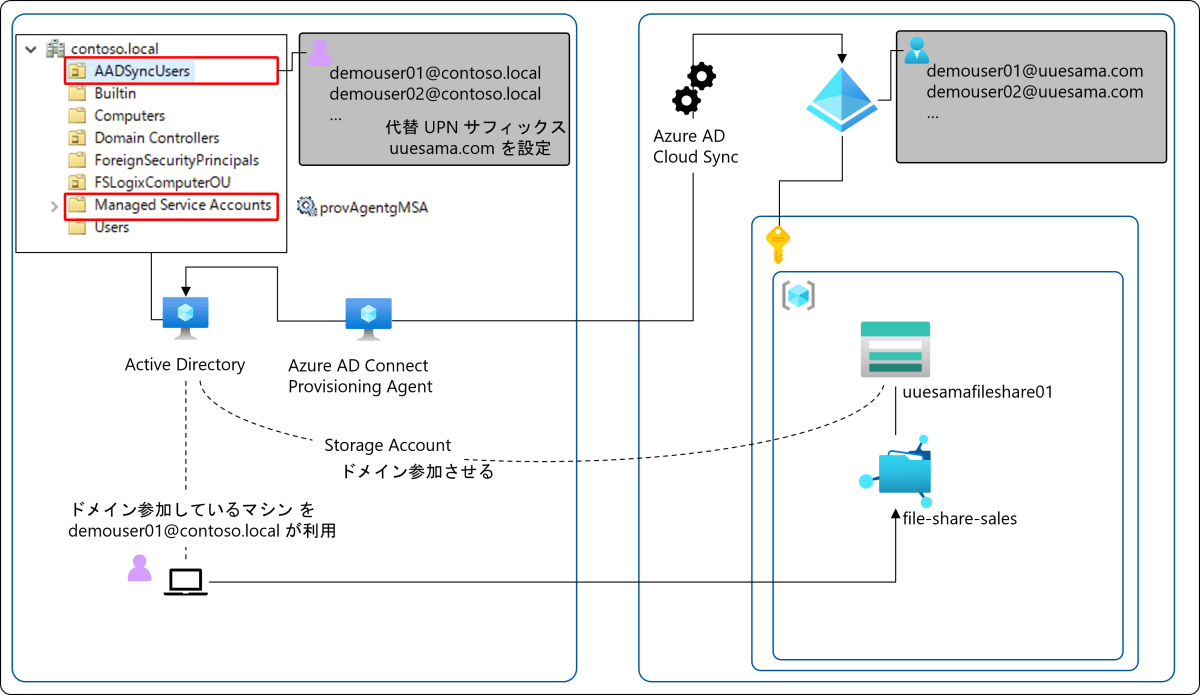
Azure Files は Azure Active Directory Domain Services (Azure AD DS) を介しての オンプレミス Active Directory Domain Services (AD DS) での認証がサポートされています。
つまり、Azure Files のファイル共有を利用できるかどうか、オンプレミス AD DS で制御できます。
4. オンプレ から Azure Files へのアクセスを構成します。
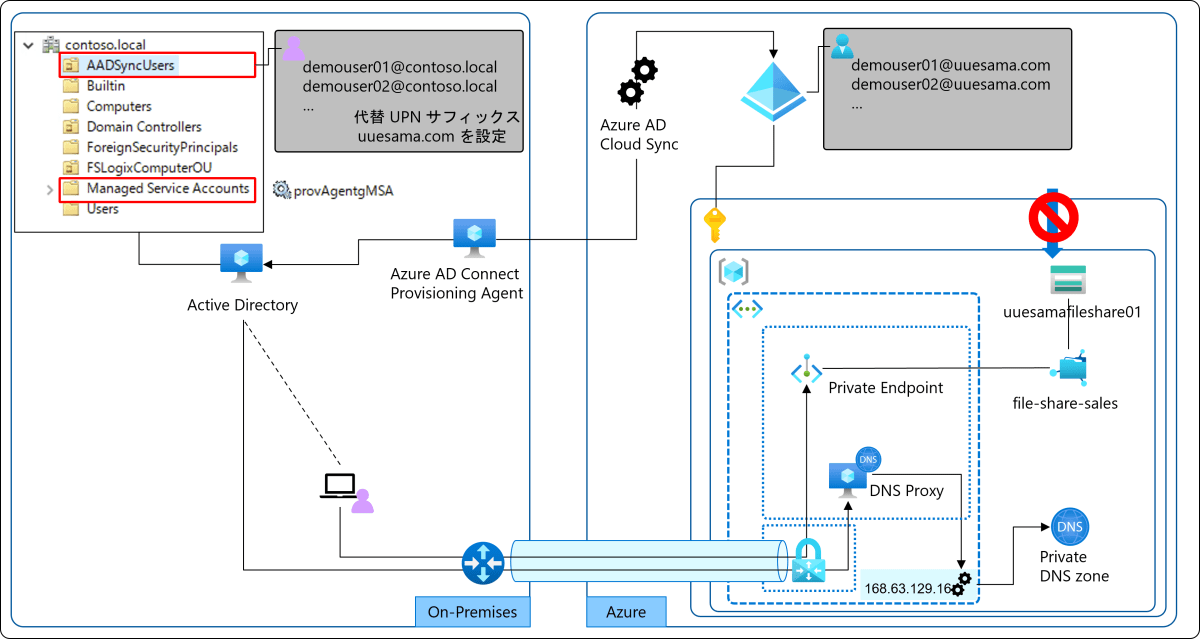
Azure Files は PaaS サービスですので、既定ではストレージアカウント の パブリックIPアドレスと通信して利用することになります。
プライベートエンドポイント と組み合わせれば、プライベートIPアドレスでアクセス可能になります。
Azure 上には、プライベートエンドポイントと、DNSサーバーを構成し、Azure Files のパブリック ドメイン名 が CNAME リダイレクト によってプライベート ドメイン名 になり、その後、プライベート IP アドレスに解決されるよう構成します。
5. Azure Files の 保護(バックアップやDR)を構成します。
Azure Files の 可用性を GRS としたり、バックアップを構成します。
Standard で、大きなファイル共有を使わない場合には GRS が利用可能です。
大きなファイル共有 を利用する場合には、 azcopy で異なるリージョンの Azure Files へ同期するよう構成するか、プレビュー中の geo 冗長性 を選択する形になります。
6. Azure File Sync をオンプレミスに構成します。
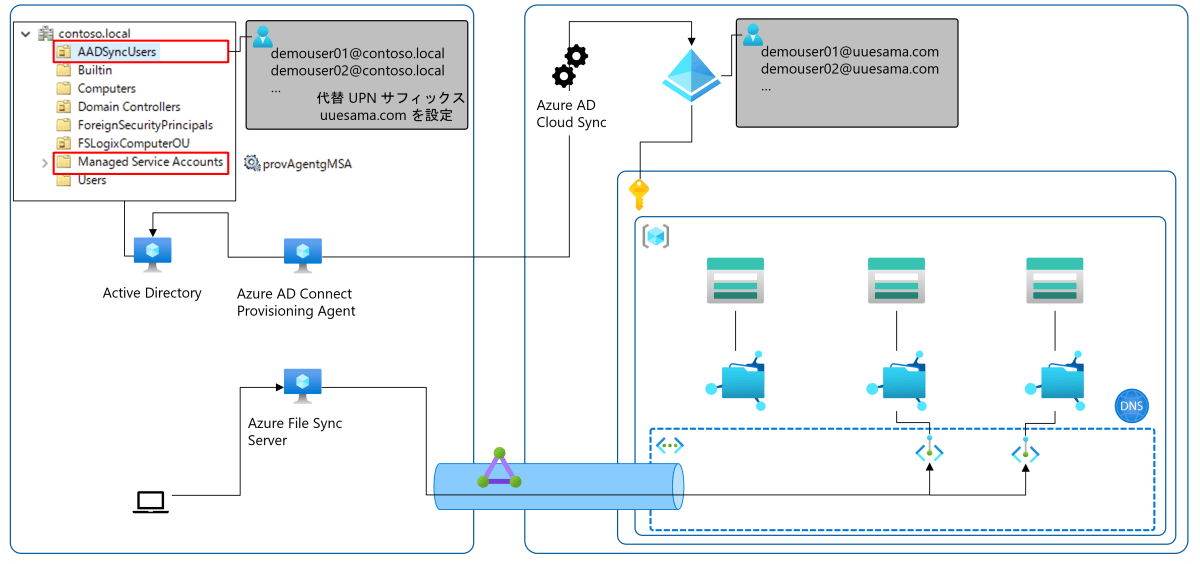
Azure File Sync は、オンプレミスのファイルサーバーと Azure Files を同期するためのサービスです。
既存ファイルサーバー へ Azure File Sync Agent を導入することで、ファイルサーバー内のファイルを Azure Files に同期させることができます。
これにより、既存のオンプレミスのファイルサーバーは、Azure ファイル共有の高速なキャッシュとして動作する形になります。
なお、Azure File Sync を使えば、既に述べた通り、オンプレファイルサーバー と Azure Files を同期させることができますので、robocopy 等での Azure Files へ移行を省略することも可能です。
参考リンク
以下のようなガイドも出ています。
本記事で言及していない事項や、より細かな検討について、参考になります。
Discussion